- 1. rész: Az értesítések kikapcsolása az iPhone készüléken Ne zavarjanak módban
- 2. rész: Az értesítések kikapcsolása az iPhone készüléken a Beállítások oldalon
- 3. rész: Az értesítések kikapcsolása iPhone-on az Értesítési Központon keresztül
- 4. rész. Használja a FoneLab iOS rendszer-helyreállítást, ha nem működik
- 5. rész. GYIK az értesítések kikapcsolásával kapcsolatban az iPhone készüléken
Adatok helyreállítása az iPhone készülékről a számítógépre egyszerűen.
Gyors módszerek az értesítések kikapcsolásához az iPhone készüléken
 Frissítve: Lisa Ou / 22. augusztus 2023. 09:15
Frissítve: Lisa Ou / 22. augusztus 2023. 09:15Bosszannak az iPhone-ján lévő értesítések? Ha igen, maradj ki; ez a cikk hasznos módszereket kínál a probléma megoldására. Az iPhone értesítései üzeneteket, frissítéseket és egyebeket tartalmaznak, hogy a felhasználók naprakészen tartsák az eszközön végzett különféle tevékenységeket. Az értesítések hasznosak abban, hogy a fontos információk azonnal megjelenjenek, amint megkapja őket. Ugyanakkor bosszantóak is lehetnek, ha fennakadásokat okoznak, így érthető, ha tudni szeretné, hogyan kapcsolhatja ki az értesítéseket iPhone-on.
Például játszol az eszközön, és hirtelen megjelenik egy értesítés. Nem csak a játék nézetét fedi le, de véletlenül is megérintheti, kilépve a játékalkalmazásból, és tönkreteheti a játékmenetet. Sőt, frusztráló lehet, ha filmet vagy sorozatot néz iPhone-ján, és folyamatosan megjelennek az értesítések. Szerencsére megtaláltuk a gyors technikákat az értesítések kikapcsolására iPhone-ján. Kérjük, fedezze fel őket az alábbi bejegyzésben, hogy elkezdhesse a problémamentes útmutatást.
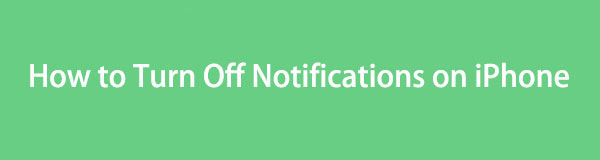

Útmutató
- 1. rész: Az értesítések kikapcsolása az iPhone készüléken Ne zavarjanak módban
- 2. rész: Az értesítések kikapcsolása az iPhone készüléken a Beállítások oldalon
- 3. rész: Az értesítések kikapcsolása iPhone-on az Értesítési Központon keresztül
- 4. rész. Használja a FoneLab iOS rendszer-helyreállítást, ha nem működik
- 5. rész. GYIK az értesítések kikapcsolásával kapcsolatban az iPhone készüléken
A FoneLab lehetővé teszi iPhone / iPad / iPod rögzítését DFU módból, helyreállítási módból, Apple logóból, fejhallgató módból stb. Normál állapotba adatvesztés nélkül.
- Javítsa ki a letiltott iOS-rendszerrel kapcsolatos problémákat.
- Adatok kinyerése letiltott iOS-eszközökről adatvesztés nélkül.
- Ez biztonságos és könnyen használható.
1. rész: Az értesítések kikapcsolása az iPhone készüléken Ne zavarjanak módban
Ha egy időre el szeretné némítani az értesítéseket, amikor alszik, megbeszélést tart vagy valami mást tart, egyszerűen engedélyezheti a Ne zavarjanak mód az iPhone-on hogy az időszak alatt mindegyiket letiltsák.
Húzza lefelé az iPhone képernyőjét, és nyissa meg a vezérlőközpontot, tartsa lenyomva a Fókusz gombot, és válassza a Ne zavarjanak lapot.
Mi a teendő, ha nem szeretné, hogy az iPhone-on folyamatosan értesítések jelenjenek meg? Lépj tovább.
2. rész: Az értesítések kikapcsolása az iPhone készüléken a Beállítások oldalon
Az iPhone értesítéseinek kikapcsolásának legmegfelelőbb módja a Beállítások menü. Amikor megnyitja az Értesítések részt, megtekintheti azokat a lehetőségeket, amelyek lehetővé teszik az értesítések kikapcsolását az egyes alkalmazásokban. Ezért minden olyan alkalmazást meg kell látogatnia, amelynél ki szeretné kapcsolni az értesítést, majd külön-külön le kell tiltania őket. Ez jelentős időt vehet igénybe, de a folyamat csak néhány érintést igényel, így a lépések közötti navigáció problémamentes lesz.
Tartsa be az alábbi egyszerű utasításokat, hogy megtanulja, hogyan kapcsolhatja ki az értesítéseket iPhone-on a Beállítások alkalmazásban:
1 lépésKoppintson az iPhone-jára fogaskerék ikonra a Kezdőképernyőn a elindításához beállítások kb. A felület harmadik részén nyomja meg a gombot Értesítések fülön, és a készülékére telepített alkalmazások a következő képernyőn jelennek meg.
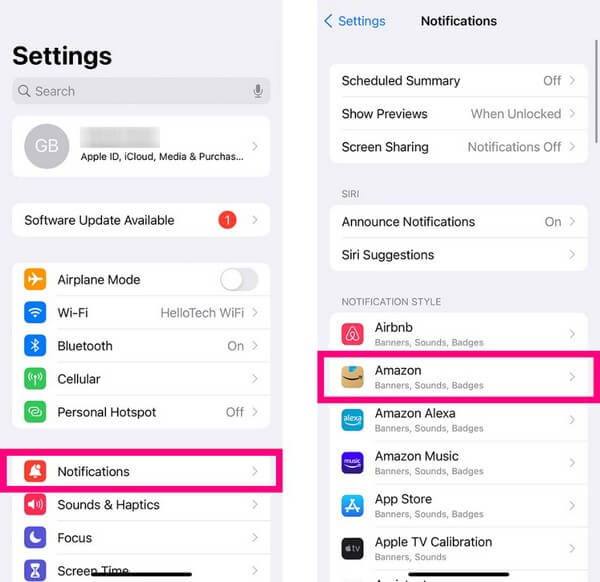
2 lépésVálassza ki azt az alkalmazást, amelynek az értesítést ki szeretné kapcsolni. Például válassza ki a amazon alkalmazást a lehetőségek megtekintéséhez. Ezután kapcsolja ki a Értesítések engedélyezése csúszkát a tetején, hogy ne kapjon értesítéseket az alkalmazástól.
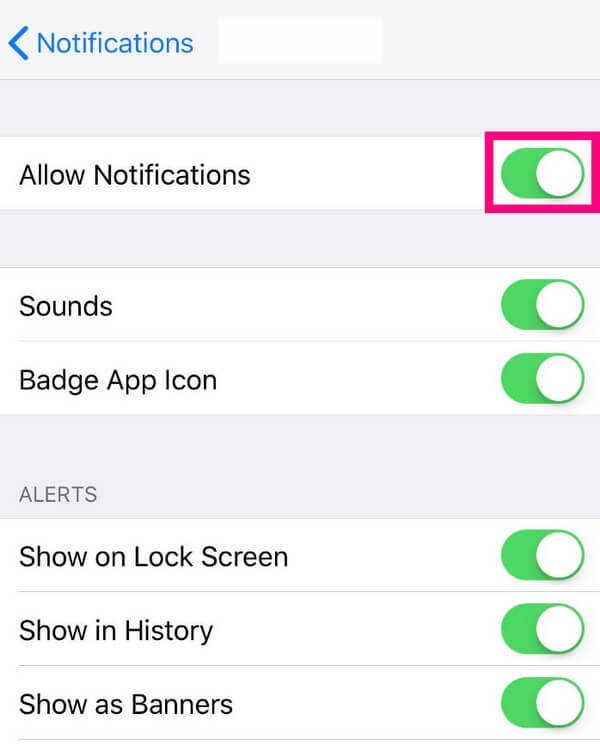
A FoneLab lehetővé teszi iPhone / iPad / iPod rögzítését DFU módból, helyreállítási módból, Apple logóból, fejhallgató módból stb. Normál állapotba adatvesztés nélkül.
- Javítsa ki a letiltott iOS-rendszerrel kapcsolatos problémákat.
- Adatok kinyerése letiltott iOS-eszközökről adatvesztés nélkül.
- Ez biztonságos és könnyen használható.
3. rész: Az értesítések kikapcsolása iPhone-on az Értesítési Központon keresztül
Az értesítések kikapcsolásának másik módja az iPhone készüléken az Értesítési Központon keresztül. Amikor lefelé csúsztatja a felső képernyőt a megjelenítéséhez, az iPhone-alkalmazások értesítései automatikusan megjelennek. Innen pedig navigálhat az egyes alkalmazások értesítéseinek kikapcsolásához szükséges lépések között. De ne feledje, hogy ez a módszer csak az értesítési központban meglévő alkalmazásokat kapcsolja ki. Tehát ha ki szeretné kapcsolni az értesítést egy adott alkalmazásnál, de nem látja ott, akkor jobb, ha az előző technikát használja.
Vegye figyelembe az alábbi felhasználó-orientált folyamatot annak meghatározásához, hogyan kapcsolhatja ki az értesítéseket iPhone-on az Értesítési Központon keresztül:
1 lépésCsúsztassa el az iPhone képernyőjét felülről a megtekintéséhez értesítési központ. Ezután válassza ki a kikapcsolni kívánt alkalmazásértesítést. Csúsztassa balra a lehetőségek megjelenítéséhez. A jobb oldalon két gomb jelenik meg, ezért érintse meg a Opciók Tab.
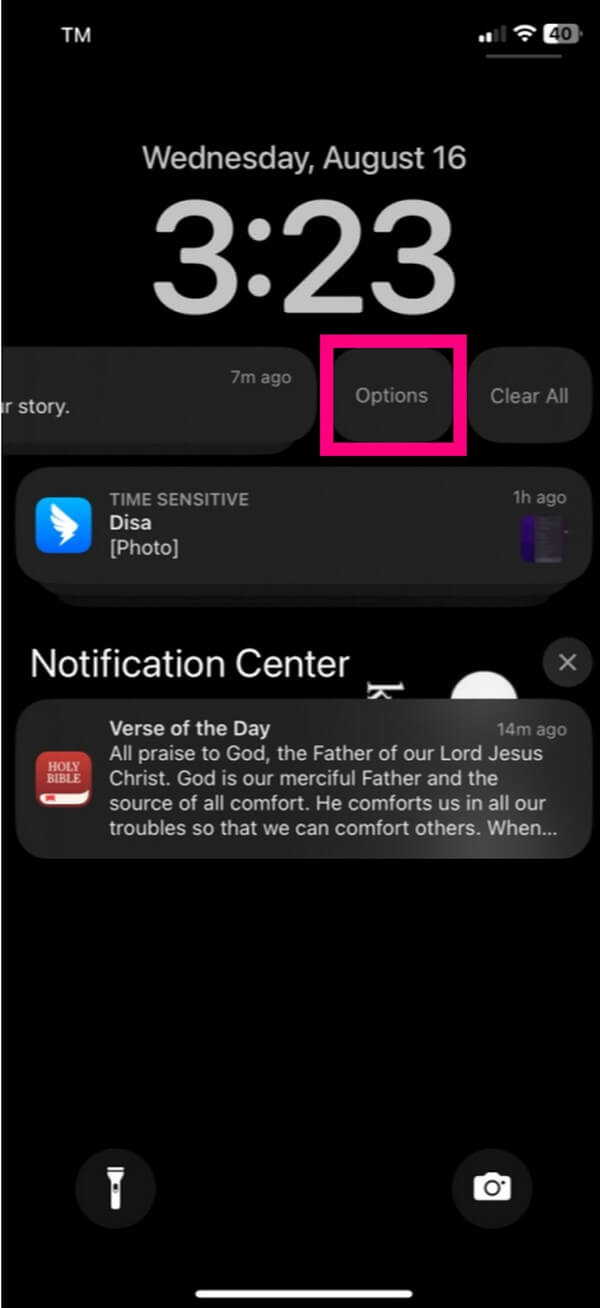
2 lépésA megjelenő párbeszédpanelen további lehetőségek találhatók az alkalmazásértesítésekhez. Válassza ki a Kikapcsolása fület az opciólista alján, hogy kikapcsolja a kiválasztott alkalmazás értesítéseit.
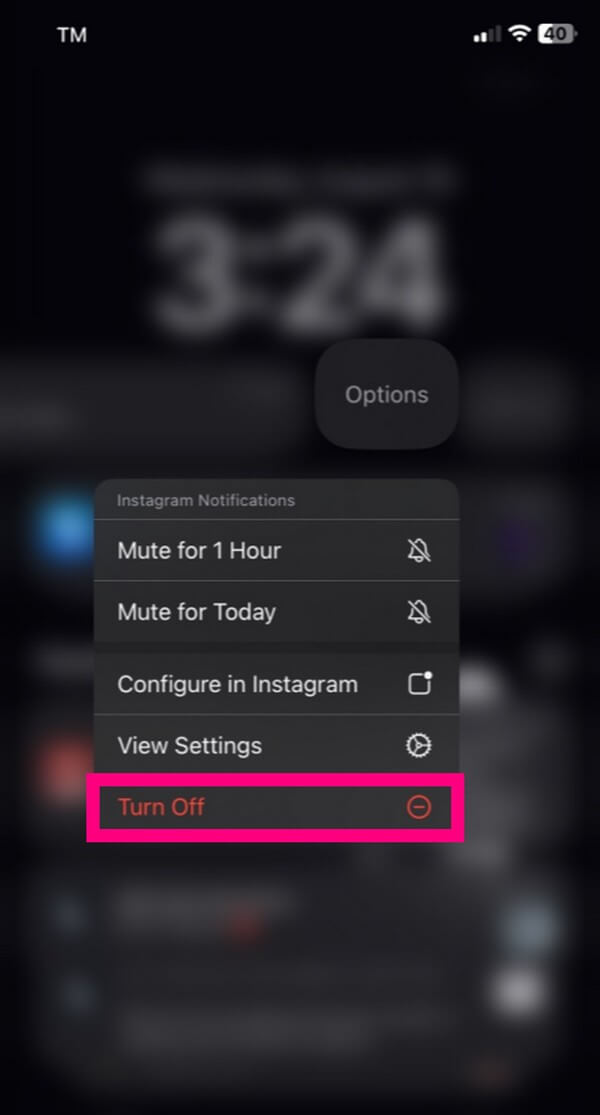
4. rész. Használja a FoneLab iOS rendszer-helyreállítást, ha nem működik
Sikeresen kikapcsolta az iPhone értesítéseit? Ha nem, akkor előfordulhat, hogy helytelenül dolgozta fel a lépéseket, vagy ismeretlen probléma adódhat iPhone-ján. Ha igen, akkor professzionális javítószerszámra van szüksége, mint pl FoneLab iOS rendszer-helyreállítás. Az újraindítás vagy alaphelyzetbe állítás mellett ez a program az egyik legmegbízhatóbb módszer, amelyre számíthat az Apple eszközök számos problémájának megoldásában. Másokkal ellentétben 2 javítási módot kínál. Ezenkívül a felhasználó-orientált felületnek köszönhetően jobban megértheti a javítási folyamatot és az eszköz funkcióit. Így további nehézségek nélkül átvészelheti az értesítésekkel kapcsolatos problémát.
A FoneLab lehetővé teszi iPhone / iPad / iPod rögzítését DFU módból, helyreállítási módból, Apple logóból, fejhallgató módból stb. Normál állapotba adatvesztés nélkül.
- Javítsa ki a letiltott iOS-rendszerrel kapcsolatos problémákat.
- Adatok kinyerése letiltott iOS-eszközökről adatvesztés nélkül.
- Ez biztonságos és könnyen használható.
Ha nem tudja kikapcsolni az értesítéseket, használja az alábbi egyszerű lépéseket az iPhone problémáinak kijavítására:
1 lépésLátogassa meg és fedezze fel a FoneLab iOS rendszer-helyreállítási webhelyét. Legfelső oldalán a program szolgáltatásai és a ingyenes letöltés gomb alatt. Kattintson a gombra a telepítőfájl mentéséhez. A letöltés csak másodperceket vesz igénybe, de várakozás közben lefelé görgetheti az oldalt. Ez segít jobban megérteni a javítóeszközt, és megtekintheti a funkcióinak leírását. Ezután indítsa el a telepítést, majd indítsa el a programot.
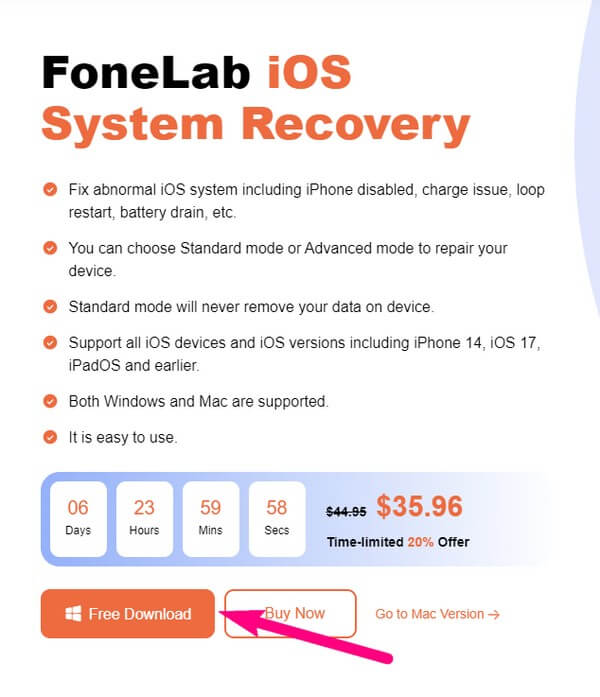
2 lépésNyissa meg a program javítási funkcióját a gomb megnyomásával iOS rendszer helyreállítása doboz a prime interfész bal felső sarkában. Később más funkcióit is használhatja, beleértve az adat-helyreállítást, a biztonsági mentést és visszaállítást, valamint a WhatsApp átviteli funkcióit. Vagy kattintson a Több fülre a jobb alsó sarokban további kapcsolódó programok felfedezéséhez. De egyelőre üss Rajt a következő felületen, amely tartalmazza az eszközproblémák, képernyőproblémák stb. listáját, a folytatáshoz.
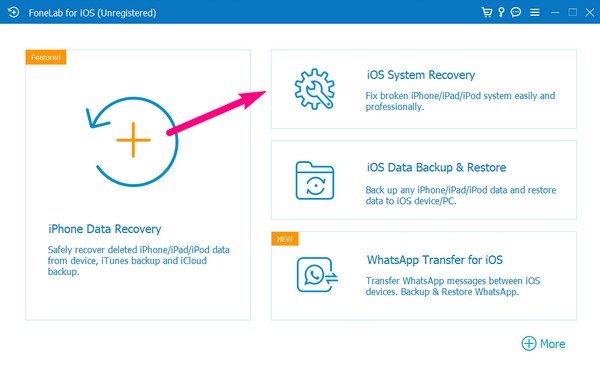
3 lépésEzután következnek a javítási típusok. Csatlakoztassa az eszközt, és válasszon az alábbiak közül Részletes és a Standard módok futni az iPhone-on. De kérjük, fokozottan ügyeljen a választott módra, mivel a Speciális mód az összes adat törlésével megtisztítja a készüléket. Ha ez nem tetszik, válassza a Normál módot, amely nem töröl semmit az iPhone készülékről. Ezt követően válassza ki a megerősít fület a következő képernyő megjelenítéséhez.
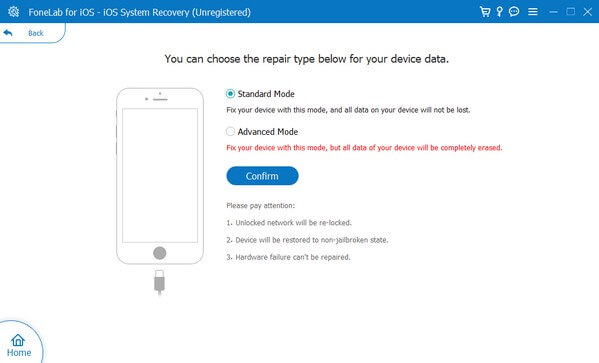
4 lépésVálassza ki iPhone modelljét a felület felső részén található fülek közül. Ezután megmutatja a helyreállítási módba való belépéshez szükséges utasításokat. Ezt követően a rendszer letölti a firmware-csomagot; így használja és navigáljon rajta az iPhone-jával kapcsolatos probléma megoldásához. A javítás után próbálja meg újra kikapcsolni az értesítéseket eszközén.
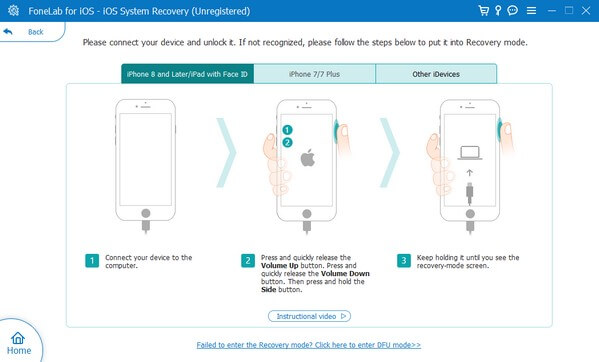
5. rész. GYIK az értesítések kikapcsolásával kapcsolatban az iPhone készüléken
1. Hogyan lehet kikapcsolni a némítási értesítéseket iPhone-on?
Ha látja és ki szeretné kapcsolni az „Értesítések elnémítva” funkciót iPhone-ján, kikapcsolhatja a Ne zavarj üzemmódot ha be van kapcsolva. Ez a funkció elnémítja az értesítéseket az eszközön, ezért lehet, hogy az elnémított értesítéseket látja. A kikapcsolásához nyomja meg a Ne zavarjanak csempét a félhold szimbólummal a Vezérlőközpontban.
2. Ideiglenesen kikapcsolhatom az értesítéseket az iPhone-omon?
Igen tudsz. Ha ki szeretné kapcsolni az értesítéseket iPhone-ján, de csak egy ideig, akkor aktiválhatja a némítási beállításokat. Egyszerűen írja be a értesítési központ, csúsztassa el a kikapcsolni kívánt értesítést, majd érintse meg Opciók. Ezt követően válassza ki Némítás 1 órára or Némítás mára, az Ön preferenciáitól függően, hogy ideiglenesen kikapcsolja az alkalmazás értesítéseit.
A FoneLab lehetővé teszi iPhone / iPad / iPod rögzítését DFU módból, helyreállítási módból, Apple logóból, fejhallgató módból stb. Normál állapotba adatvesztés nélkül.
- Javítsa ki a letiltott iOS-rendszerrel kapcsolatos problémákat.
- Adatok kinyerése letiltott iOS-eszközökről adatvesztés nélkül.
- Ez biztonságos és könnyen használható.
Így kapcsolhatja ki az értesítéseket iPhone-ján. A folyamatok egyszerűek, és egy javítóeszközt biztosítunk, ha hirtelen problémákba ütközik, miközben megpróbálja kikapcsolni őket. Az eszközeivel kapcsolatos további megoldásokért olvassa el a FoneLab oldalt.
